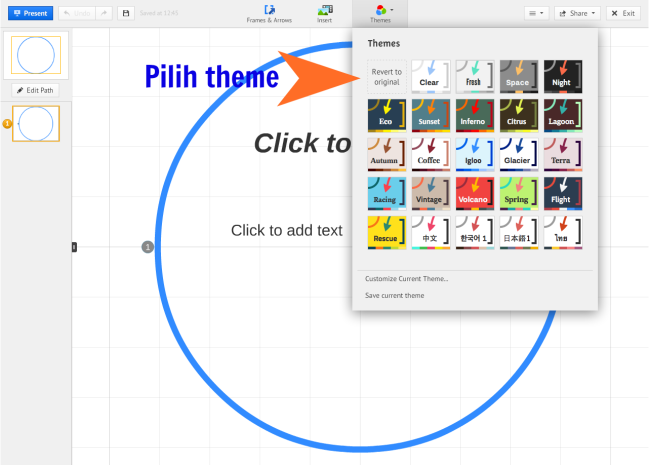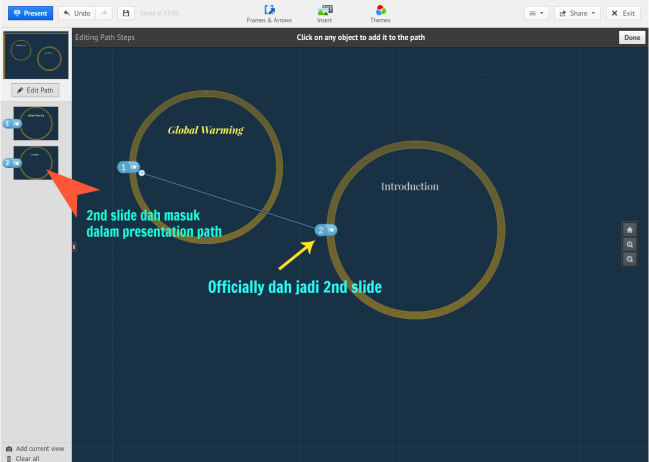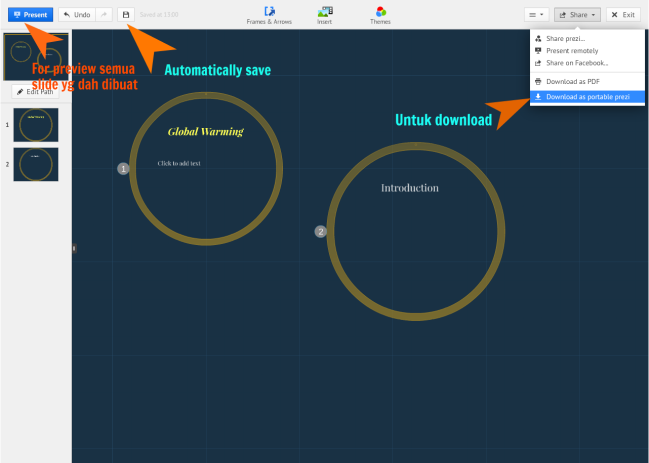DISCLAIMER : This post only related to the free plan of Prezi which is BEFORE they updated the paid plan. Tq.
Assalamualaikum.
Hari ni rasa macam nak buat untuk rakyat Malaysia pulak. Ecehh macam international sangat kau punya word-peghes ni haa. Bukan apa kekadang rasa bosan pulak asyik tulis dalam omputih je. Dah la kemain payah haihh nak speaking-speaking ni. Siap kena spare tab untuk Google Translate. So, aku decide untuk ambik balik post-post dalam blog lama aku then kasi letak kat sini. Kira macam reblog lah ni tapi macam recycle pun ada jugak. Haha 😛
Post ni aku tujukan secara general lah sebab ni knowledge yang aku ikhlas nak share especially for students — kecilkan skop lagi for university students. Aku pun student jugak and buat presentation tu boleh dikatakan macam makanan ruji lah untuk para students ni so aku pun nak share lah satu software/application yang boleh digunakan untuk buat presentation slides yang mantop. Aku tau korang boring kan tengok Microsoft PowerPoint? Semua slides nak petak je pastu dapat pulak present dengan best student mau habis semua perkataan dia nak letak. Dah macam kamus dewan kekadang tu. Bosan kot.
Bukan aku nak provoke powerpoint tu tapi kadang-kadang kalau kita guna powerpoint 2010 tiba-tiba nak bukak dalam PC or laptop projector tu tak boleh nak read. Sebab apa? Sebab laptop tu pakai powerpoint 2003. Dah jadi satu masalah pulak nak kena postponed presentation tu ke hari lain. Serious cakaplah. Situation ni memang betul2 jadi kat member aku masa kitorang kena buat presentation time praktikal hari tu. Aku pun pelik apesal yang hospital ni pun kuno sangat sampai tak update jadi 2010 ke 2007 ke.
But this problem did not happened to me lah sebab aku tak guna powerpoint. Kira macam aku terselamatlah. Nak tau aku guna apa? Aku guna Prezi. One thing yang aku suka sangat pasal Prezi ni adalah cara dia pergi ke next slide tu memang awesome bak hang. Lagi satu, aku ni pulak suka hias-hias ni. Suka buat decorations sikit kt slides. Letak animation ke stiker ke so dalam Prezi ni ada semua yg aku nak. Plus, boleh letak background music and nak letak powerpoint pun boleh!
I’ll show you the steps k? 🙂
1) Sign up dulu. Create your own Prezi’s account sebab nanti senang untuk korang buat another slides for other presentation. Bila dah ada account, just log in je.
2) Klik add new prezi tu.
3) Pilih korang nak guna jenis template yang macam mana. Kat sini template dia memang terbaikk gilerr. Smart and lawa lagi. Macam-macam jenis ada. If korang nak start dengan yang blank pun ada.
4) Then, pilih nak theme apa. Untuk contoh, aku pilih blank prezi.
5) After dah pilih theme, korang dah boleh start buat slide. Kalau nak add new slide, just klik kt Frames & Arrows tu. Macam dalam pic kat bawah ni aku dah explain skit.
6) Untuk masukkan next slides ke dalam presentation path, just click kt Edit Path macam dalam pic bawah ni. Then, dah keluar nombor kat 1st slide, just drag to the next slide.
7) So, lepas klik, automatically dia masuk dalam presentation path.
8) Then, bolehlah sambung buat sampailah habis presentation korang. Kalau nak insert gambar ke video ke just klik kt Insert tu. Yang lain2 tu korang boleh explore sendiri ok? Untuk download presentation yang dah siap pulak klik kt Share then choose download as portable prezi.
Untuk guna Prezi ni, korang kena ada internet connection yg mantop sebab kalau tak nanti asyik hang je. One more thing, don’t worry kalau internet tiba-tiba lost connection ke apa ke sebab prezi ni automatically saved lepas korang buat tu. Lebih kurang macam blog lah jugak. Kalau korang tertutup ke, jangan risau sebab dia dah tolong save kan until your last work.
Ohh sebelum terlupa, mesti ada yang tertanya-tanya ;
Boleh ke kalau nak bukak if takde internet? Masa nak present kena install apa-apa ke? Boleh save dalam pendrive ke tak? Kena klik apa-apa ke? Kalau tak boleh open acaner tu?
Aku pun dulu risau jugak kalau tak dapat bukak masa presentation day tapi aku dah cuba try test and it works! No worries. Ok ni aku nak bagitau sikit step-step nak download sebab maybe ada some of you yang tak berapa faham after dah download tu. Actually, ada a few steps lagi yang perlu dilakukan sebelum officially ready korang punya slides tu.
a) Lepas download, klik zipped documents tu.
b) Open document yang namanya Prezi.
c) Klik ‘Run’.
d) Dah selesai ‘Run’, logo Prezi akan bertukar (bulat warna biru sepertimana yang dilihat dalam website Prezi)
e) Save dalam thumbdrive then boleh test bukak presentation slides. Untuk 100% kepastian, boleh test bukak kt PC or laptop tanpa internet.
ALERT : YOUTUBE VIDEOS NEED AN INTERNET CONNECTION TO PLAY.
Contoh Prezi presentation aku punya. Boleh tengok kat SINI. Jangan buat muka pelik sangat tengok tajuk presentation aku. Aku kan student Mikrobiologi so apa nak heran 😛 Aku pun takdelah reti sangat nak guna benda alah ni. Ni first time and bila benda best rasa syok lah nak share dengan semua orang. Sharing is caring. ❤
Selamat mencuba guys ! Kalau ada apa-apa nak tanya, boleh contact aku on any social media dekat side bar widgets or boleh tengok video tutorial kat YouTube.
Toodles.